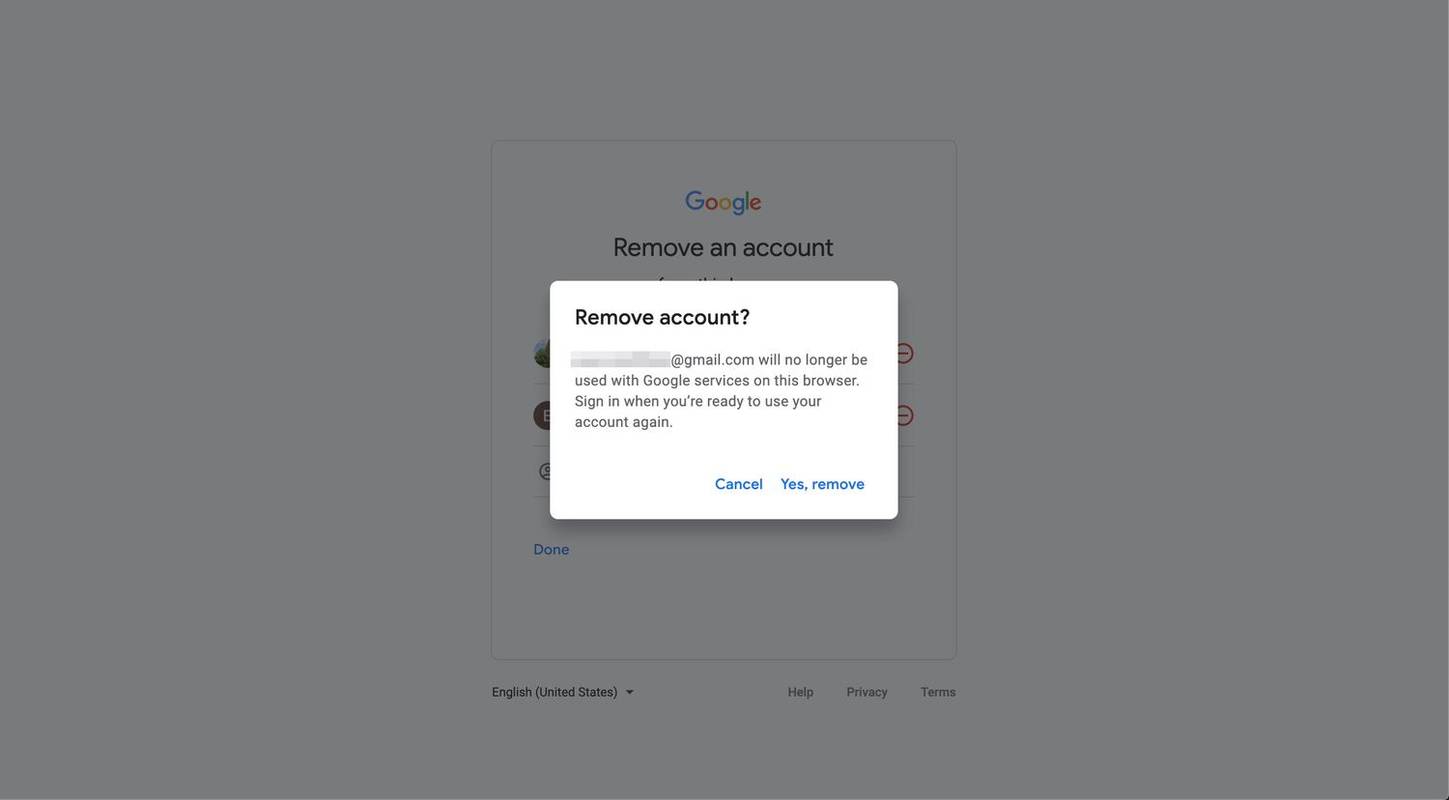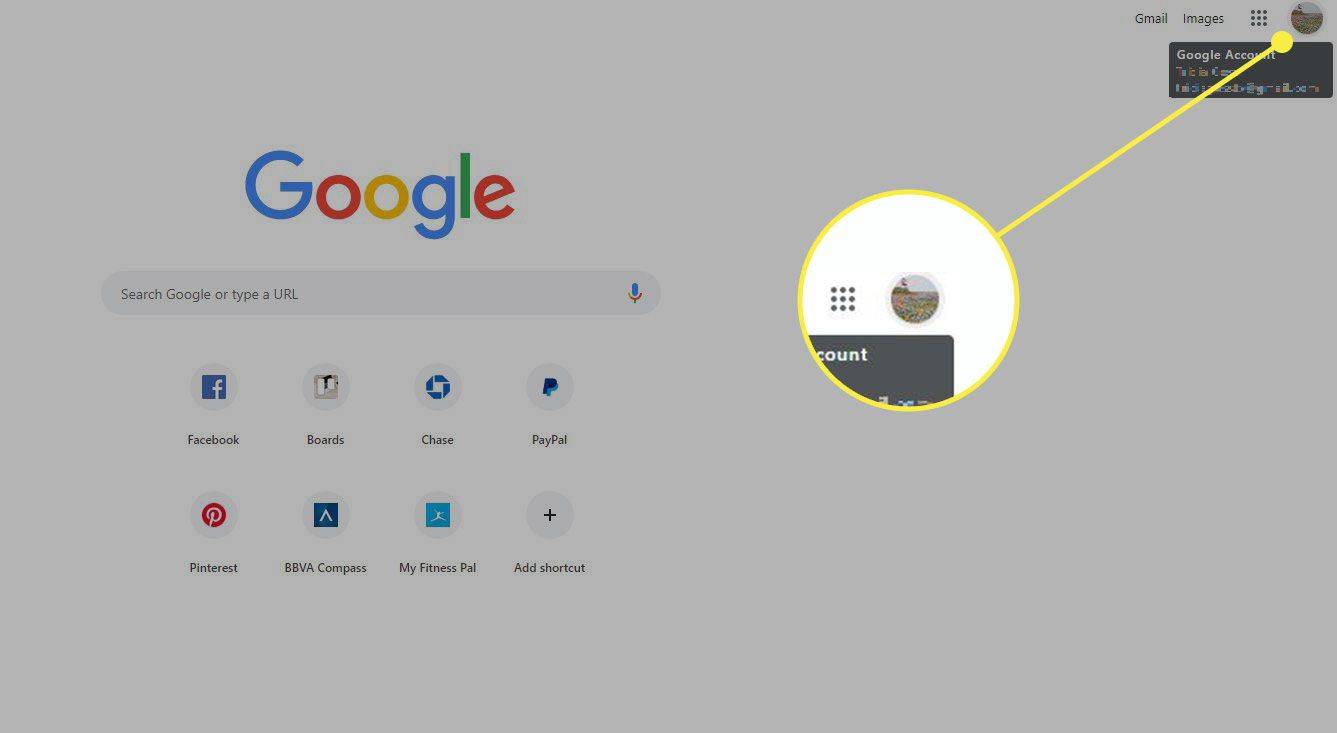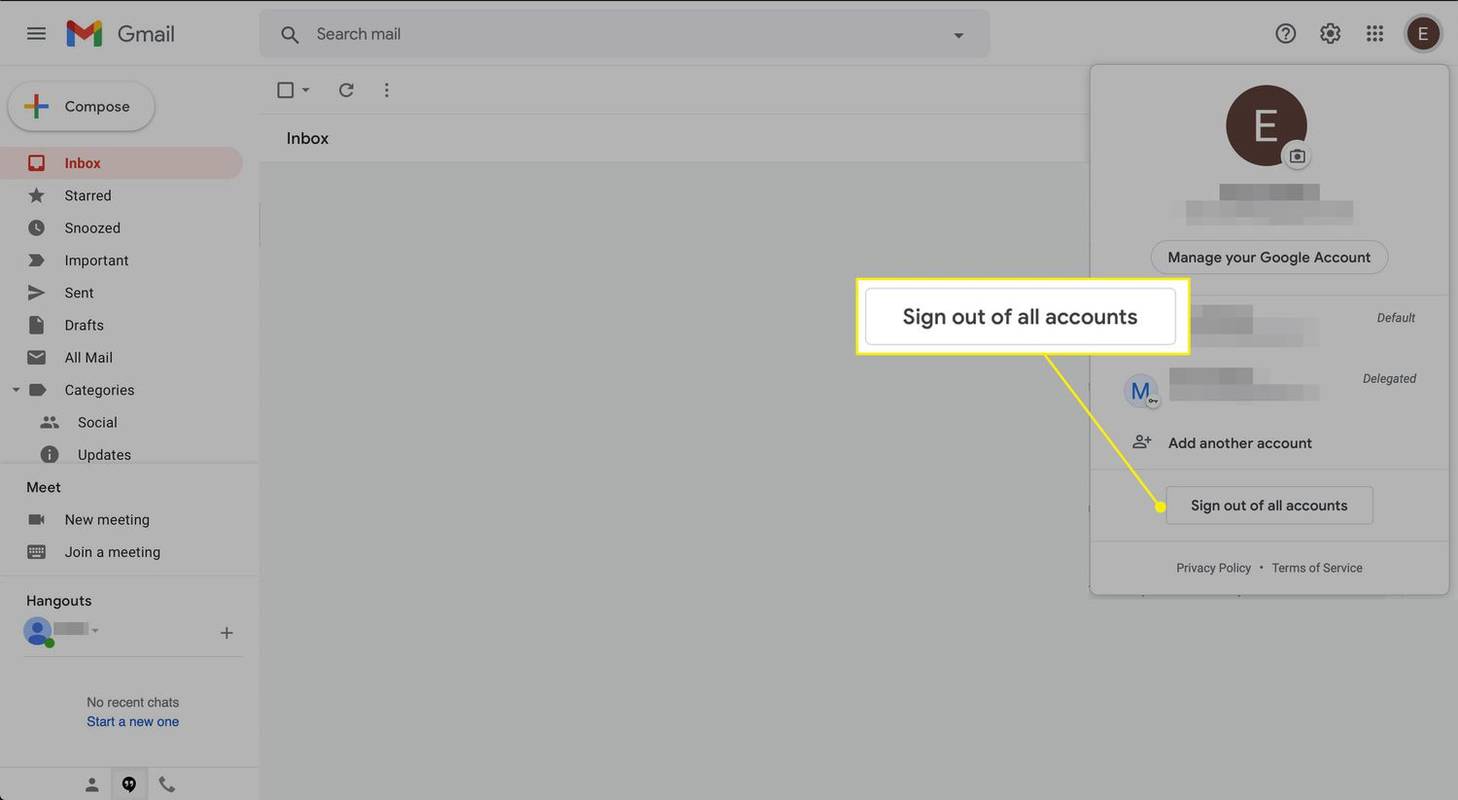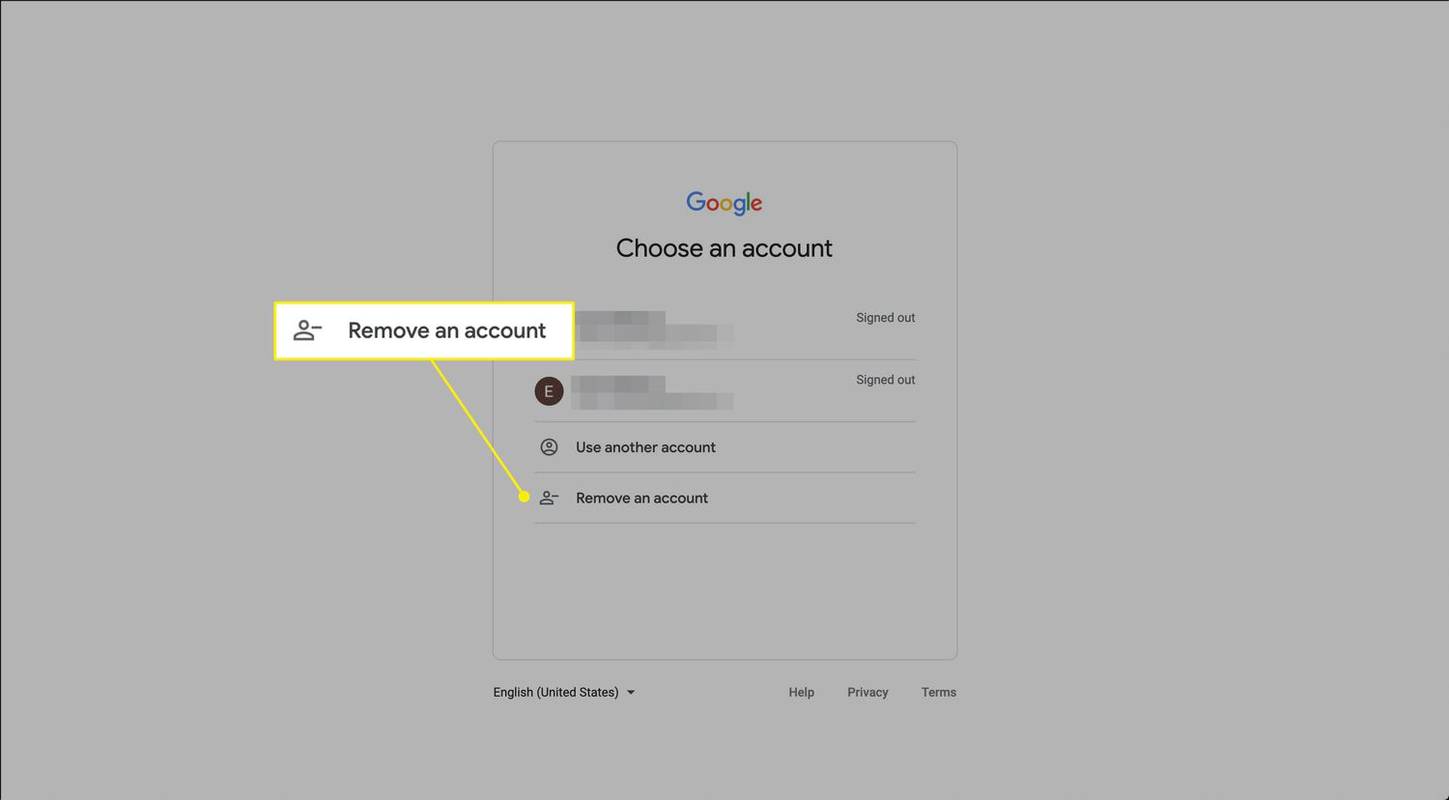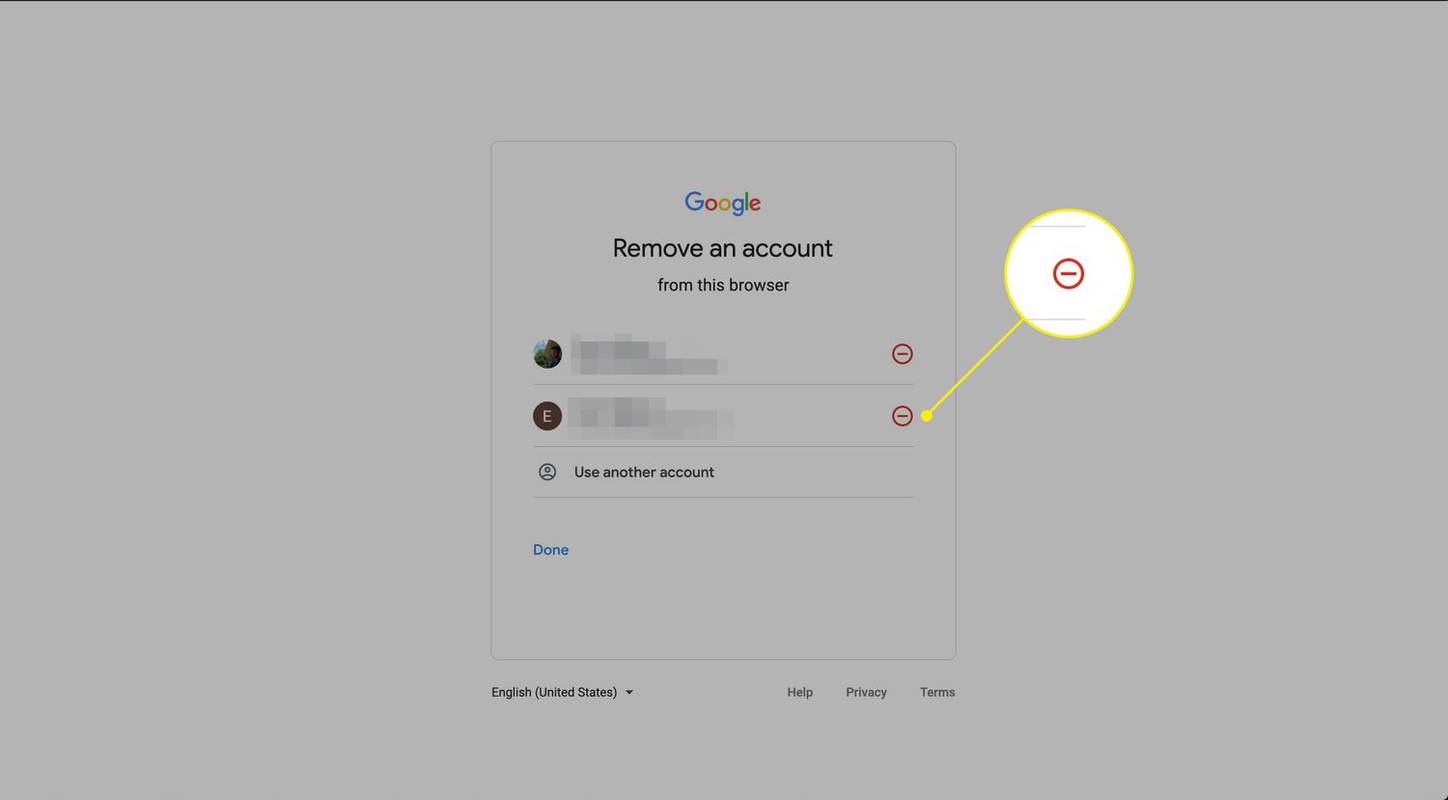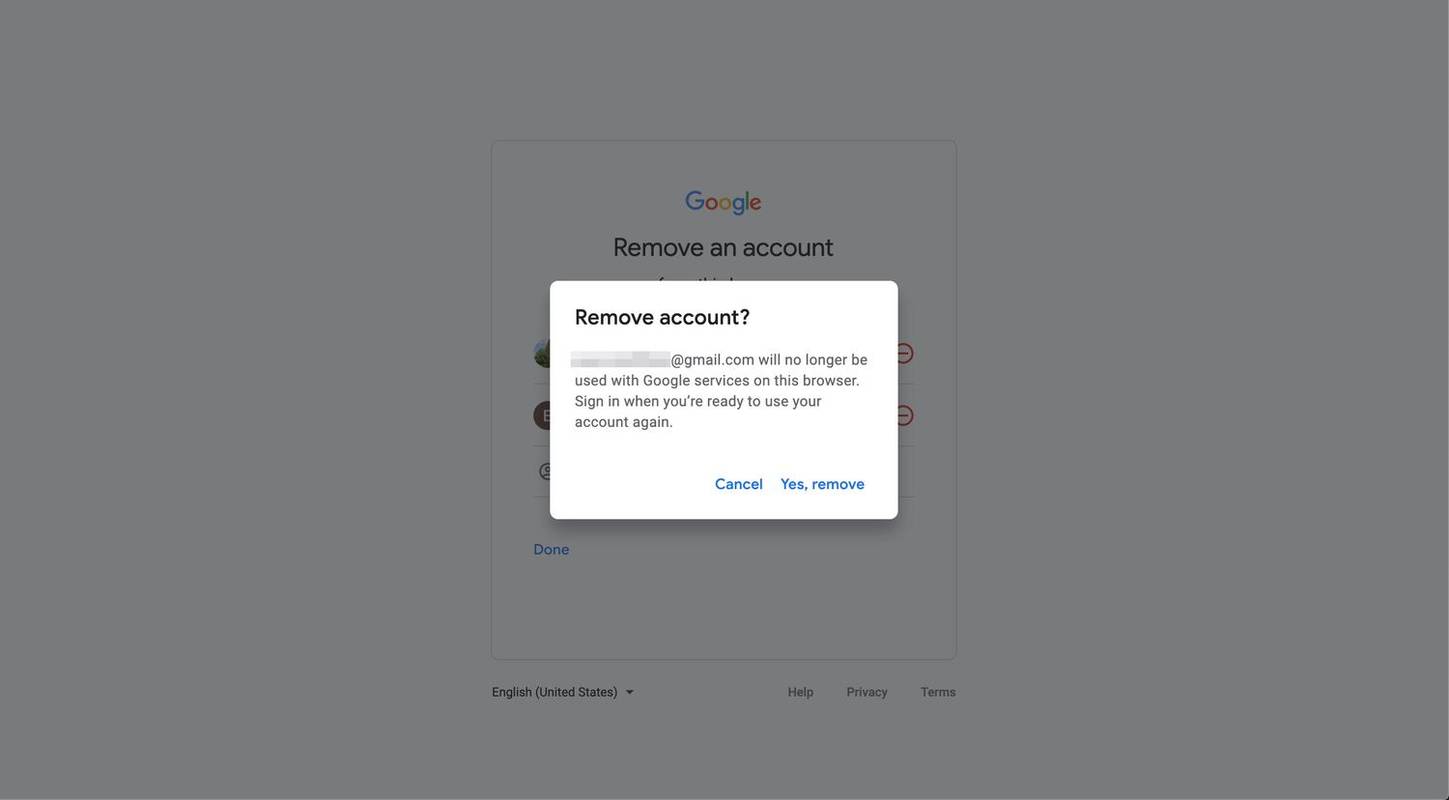என்ன தெரிந்து கொள்ள வேண்டும்
- இணைப்பை நீக்க, செல்லவும் https://accounts.google.com/Logout , அல்லது, Gmail இல், உங்கள் சுயவிவரப் படத்தைத் தேர்ந்தெடுத்து தேர்வு செய்யவும் எல்லா கணக்குகளிலிருந்தும் வெளியேறு .
- இணைக்கப்பட்ட வரலாற்றை அகற்ற, தேர்ந்தெடுக்கவும் ஒரு கணக்கை அகற்று உள்நுழைவு பக்கத்தில். கணக்கிற்கு அடுத்து, சிவப்பு என்பதைத் தேர்ந்தெடுக்கவும் - (கழித்தல்) > ஆம், அகற்று .
உங்களிடம் பல ஜிமெயில் கணக்குகள் இருந்தால், உங்கள் எல்லா கணக்குகளிலும் ஒரே இணைய உலாவியில் உள்நுழைய வேண்டும் என்றால், அக்கவுண்ட்டுகளை சேர் மற்றொரு அக்கவுண்ட் பொத்தானைக் கொண்டு இணைப்பது எளிது. உங்கள் ஜிமெயில் கணக்கிலிருந்து வெளியேறுவது இன்னும் எளிதானது. எல்லா இணைய உலாவிகளிலும் அணுகக்கூடிய ஜிமெயிலின் டெஸ்க்டாப் பதிப்பைப் பயன்படுத்தி எப்படி செய்வது என்பது இங்கே.
ஜிமெயில் கணக்குகளை எப்படி இணைப்பை நீக்குவது
எப்போது நீ உங்கள் ஜிமெயில் கணக்கிலிருந்து வெளியேறவும் , நீங்கள் அதையும் அதனுடன் இணைக்கப்பட்ட மற்றவற்றையும் இணைப்பை நீக்குகிறீர்கள். ஒவ்வொன்றையும் தனித்தனியாகப் பயன்படுத்த நீங்கள் எப்போதும் கணக்குகளுக்கு இடையில் மாறலாம். இருப்பினும், நீங்கள் ஒன்றில் இருந்து வெளியேறும் போது, மற்றவையும் கையொப்பமிடப்படும்.
ரோப்லாக்ஸில் விஷயங்களை கைவிடுவது எப்படி
ஒரு கணக்கின் இணைப்பை நீக்கிய பிறகு, அடுத்த முறை உங்களுக்கு அணுகல் தேவைப்படும்போது உள்நுழைய வேண்டும்.
நீங்கள் முன்னோக்கிச் சென்று இந்த மூன்று படிகளையும் ஒரே நேரத்தில் முடிக்கலாம் இந்த சிறப்பு வெளியேறும் இணைப்பைக் கிளிக் செய்க . இல்லையெனில், இந்த வழிமுறைகளைப் பின்பற்றவும்:
-
உங்களுடையதைத் தேர்ந்தெடுக்கவும் சுயவிவரப் படம் அல்லது அவதாரம் திரையின் மேல் வலது மூலையில்.
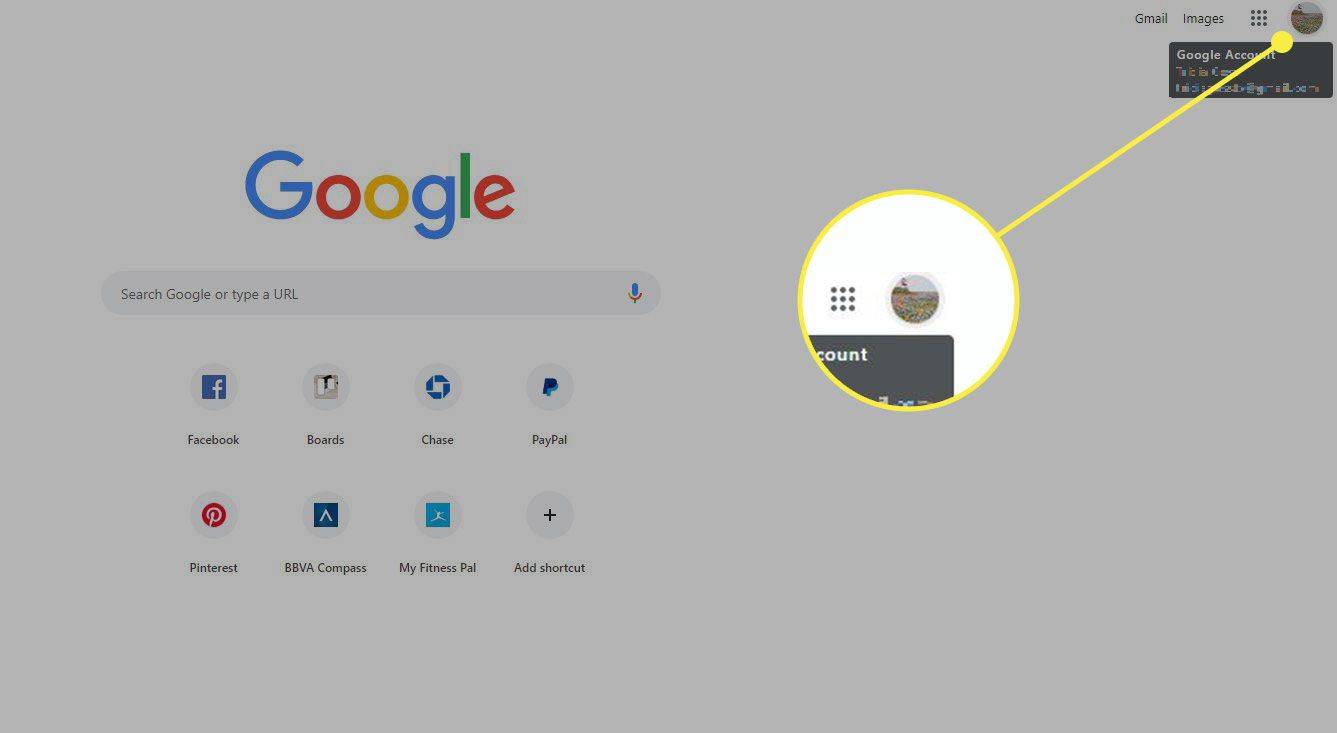
-
புதிய மெனு தோன்றும்போது, தேர்ந்தெடுக்கவும் எல்லா கணக்குகளிலிருந்தும் வெளியேறு கீழே.
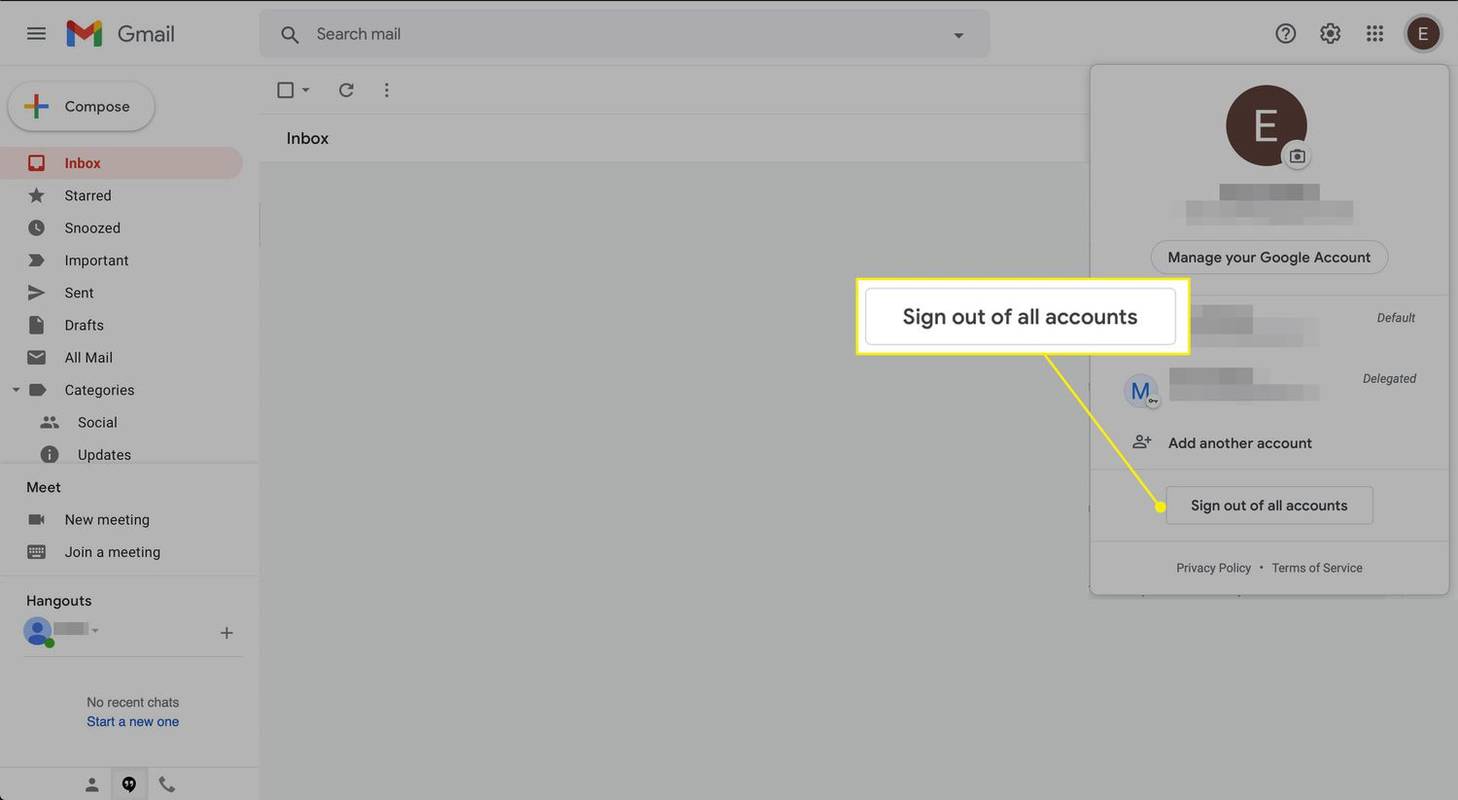
-
நீங்கள் Google இலிருந்து வெளியேறிவிட்டீர்கள் மற்றும் அனைத்து Google சேவைகளிலும் உங்கள் கணக்கிலிருந்து இணைப்பை நீக்கிவிட்டீர்கள்.
வெளியேறுவது நடப்புக் கணக்கிலிருந்தும் அதனுடன் இணைக்கப்பட்ட பிற ஜிமெயில் கணக்குகளிலிருந்தும் வெளியேறும், அதாவது உலாவி தற்போது உள்நுழைந்துள்ள அனைத்து கணக்குகளுடனும் அதன் உறவுகளைத் துண்டிக்கிறது.
எளிதாக ஜிமெயில் கணக்கு மாறுதலை மீண்டும் இயக்க, இரண்டு கணக்குகளிலும் உள்நுழையவும்.
Google டாக்ஸில் விளிம்புகளைக் கண்டறிவது எப்படி
இணைக்கப்பட்ட கணக்கு வரலாற்றை எவ்வாறு அகற்றுவது
இணைக்கப்பட்ட Gmail கணக்குகளிலிருந்து வெளியேறிய பிறகு, மீண்டும் உள்நுழைவதை எளிதாக்க, அந்தக் கணக்குகளின் பட்டியல் உங்களுக்கு வழங்கப்படும். நீங்கள் விரும்பினால் இந்தப் பட்டியலிலிருந்து கணக்குகளை நீக்கலாம்.
-
உள்நுழைவு பக்கத்தில், தேர்ந்தெடுக்கவும் ஒரு கணக்கை அகற்று .
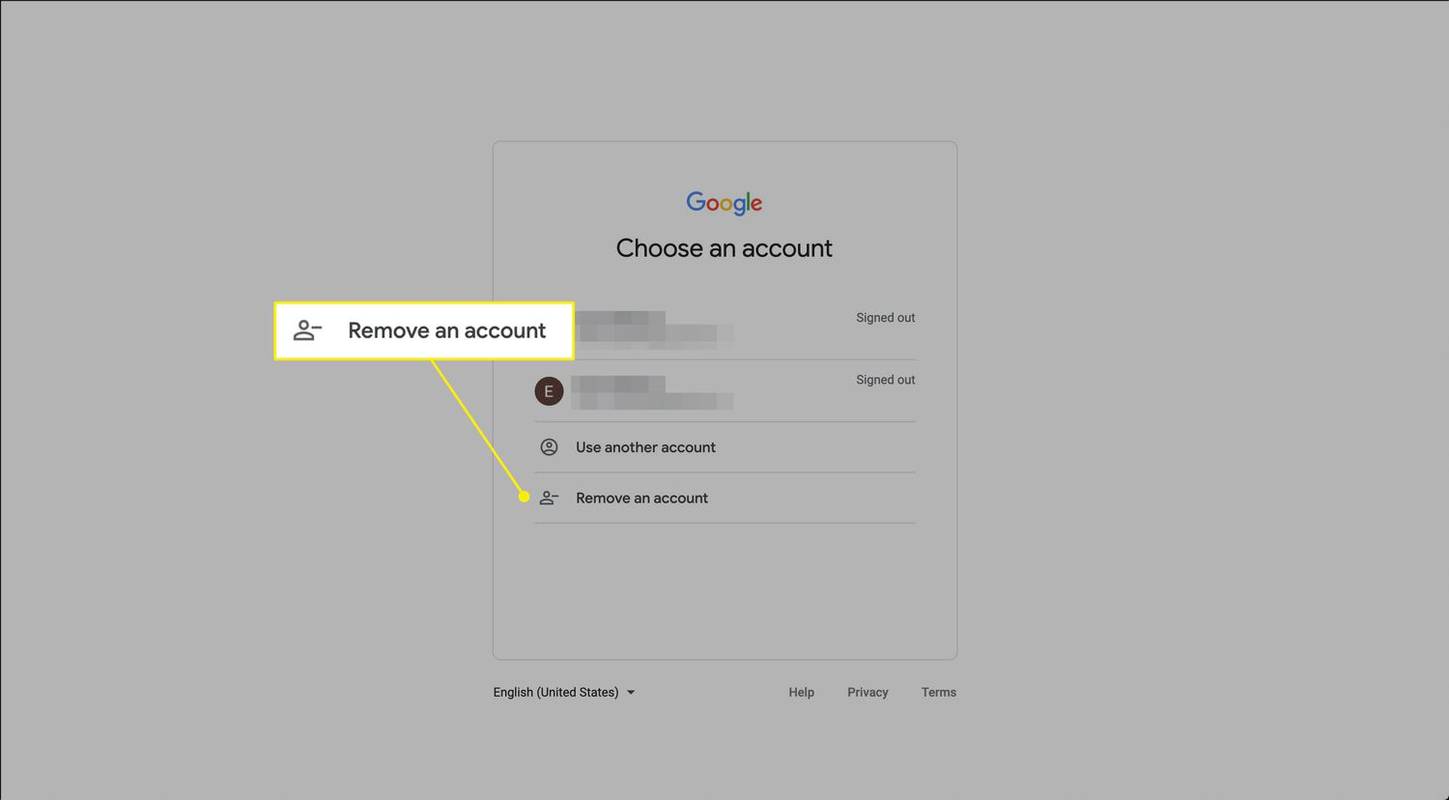
-
சிவப்பு கிளிக் செய்யவும் - ( கழித்தல் ) நீங்கள் அகற்ற விரும்பும் எந்தக் கணக்கிற்கும் அடுத்துள்ள பொத்தான்.
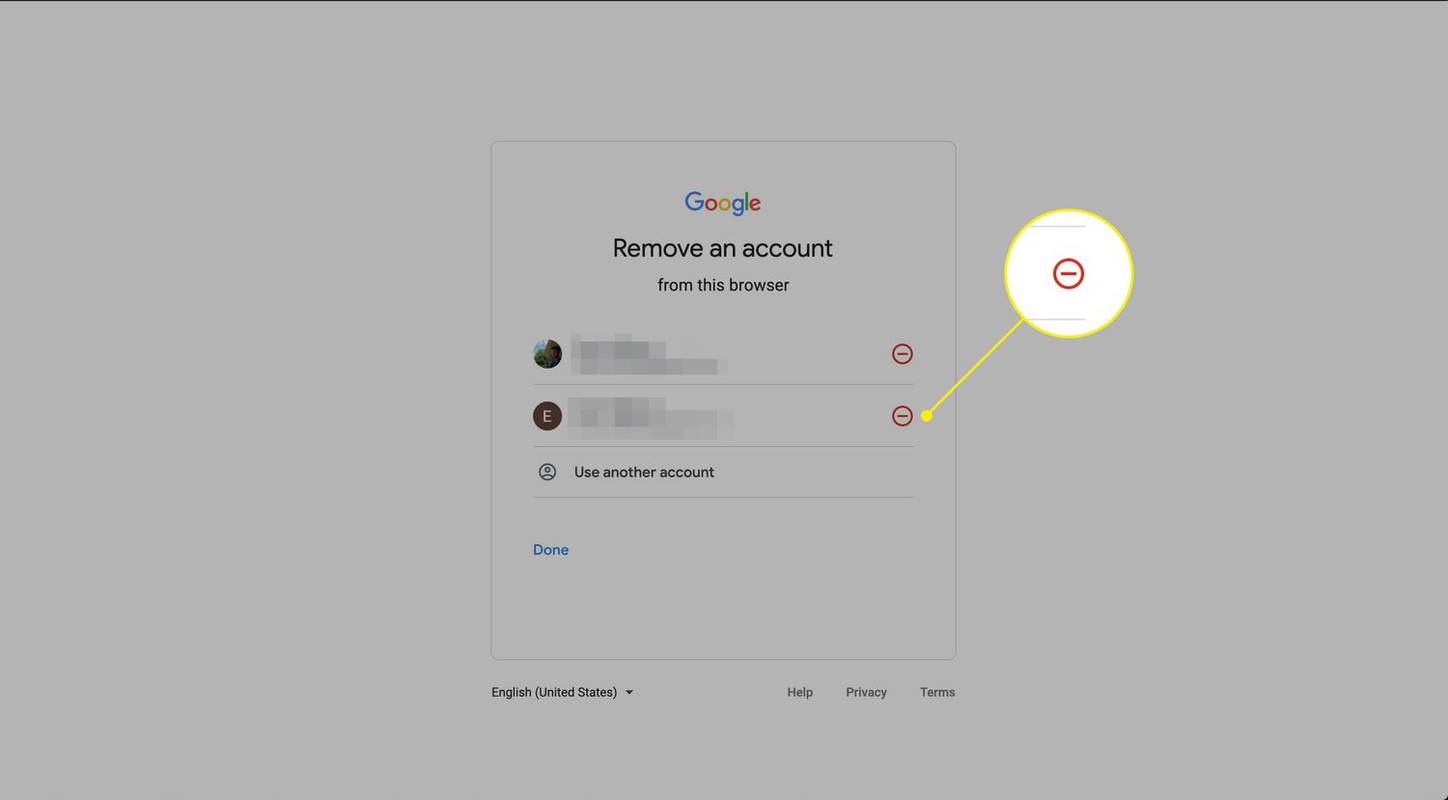
-
அடுத்த சாளரத்தில், கிளிக் செய்யவும் ஆம், அகற்று உறுதிப்படுத்த.